系统之家装机大师 V1.5.5.1336 官方版
系统之家装机大师是专为小白用户打造的装机工具,操作简单,适合32位和64位的电脑安装使用,支持备份或还原文件,也能通过系统之家装机大师,制作U盘启动盘,智能检测当前配置信息,选择最佳的安装方式,无广告,请大家放心使用。


时间:2022-01-10 15:58:44
发布者:shenwenbing
来源:当客下载站
系统之家一键重装工具是很多朋友喜欢用的,不过也有一些电脑小白没有用过,那么今天这里要讲的是系统之家一键重装Win8使用教程,只是以win8举例罢了,如果你想要下载安装其他系统也是可以的。
1、双击运行系统之家一键重装重装工具,并进入软件主界面。选择Windows8 64位操作系统,点击立即重装进入下一步。

2、点击立即重装按钮后,会出现资料备份界面,提示您是否对我的文档、收藏夹和桌面资料等重要资料备份。点击立即备份后,您就可以在下面的进度条中看到备份的进度和备份文件数量,待备份完成后自动进入下一步。

3、接着是Windows8.1 32位系统自动下载过程,您只需慢慢等待即可。Win8 32位系统安装是完全自动的过程,你不需要任何操作。
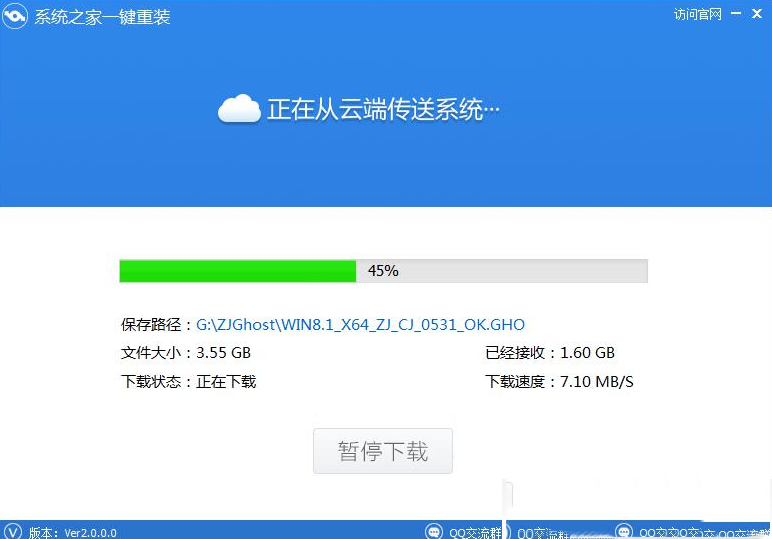
4、win8.1系统下载完毕后,会弹出一个提示框,提醒您软件即将重启计算机自动完成系统安装,您只需点击立刻重启即可进行一键重装系统win8 32位了。
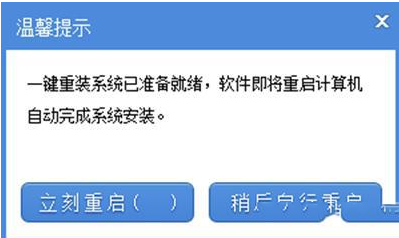
5、点击立刻重启后,电脑自动重启进入启动项选择菜单。默认选择系统之家一键还原。
6、下面是一键重装系统win8 32位的安装过程了,如果出现以下界面就说明系统安装正常,您只需耐心等待即可,系统安装过程大约10-30分钟就完成了。



以上就是系统之家一键重装win8的教程了,如果大家想了解更多关于系统或者在安装过程中遇到任何问题,都欢迎来这里寻找答案。